1、我们以长度为150,宽度为50的腰圆为例,首先注意此腰圆的直线边长度为100
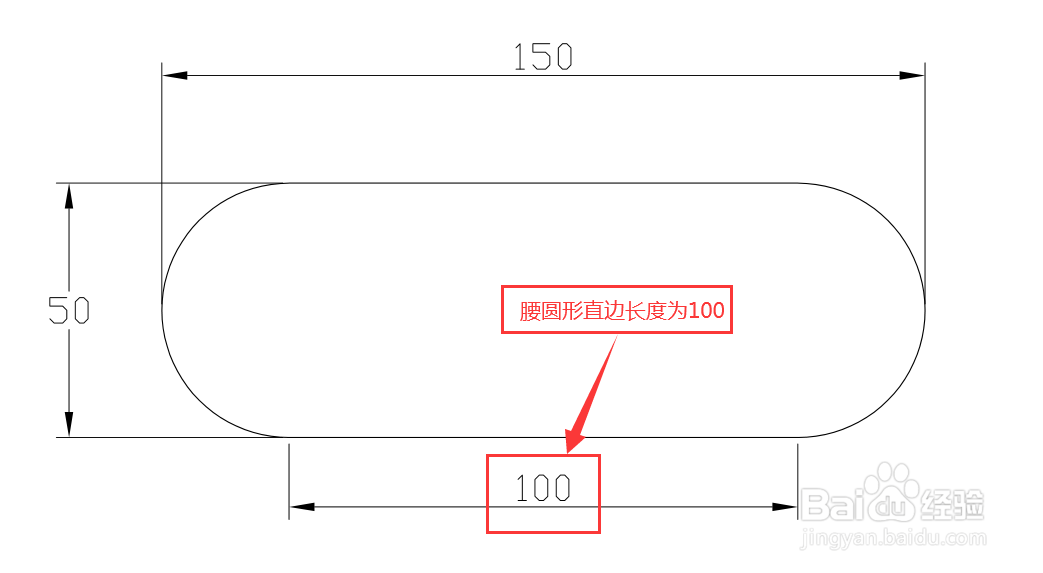
2、打开AutoCAD软件,点击直线命令按钮,绘制一条100长的水平线段

3、点击偏移命令按钮,将第一条水平线段向上偏移50,得到腰圆的第二条直线边

4、点击上方绘图命令,选择圆弧,选择起点端点角度画圆弧方式

5、命令窗口提示选择圆弧起点,点击图示左上方起点

6、命令窗口提示指定圆弧的端点,点击选择左下方端点

7、点击端点后,绘图区域显示圆弧的预览效果,会随着鼠标位置改变而变动,此时命令窗口直接输入180,回车即可

8、图形区域显示左端圆弧绘制成功

9、右侧圆弧我们介绍另外一种更简便的方法,绘制两平行线的切线圆弧,点击圆角命令按钮

10、注意命令窗口提示的当前圆角模式,是否为修剪,半径为0。图示模式下我们则需进行修改,输入R,回车

11、圆角半径输入0,回车,命令窗口提示选择对象

12、分别点取上下直线段的右端,连接圆弧绘制成功,调整线条宽度,标注尺寸,腰圆形轮廓绘制完成

